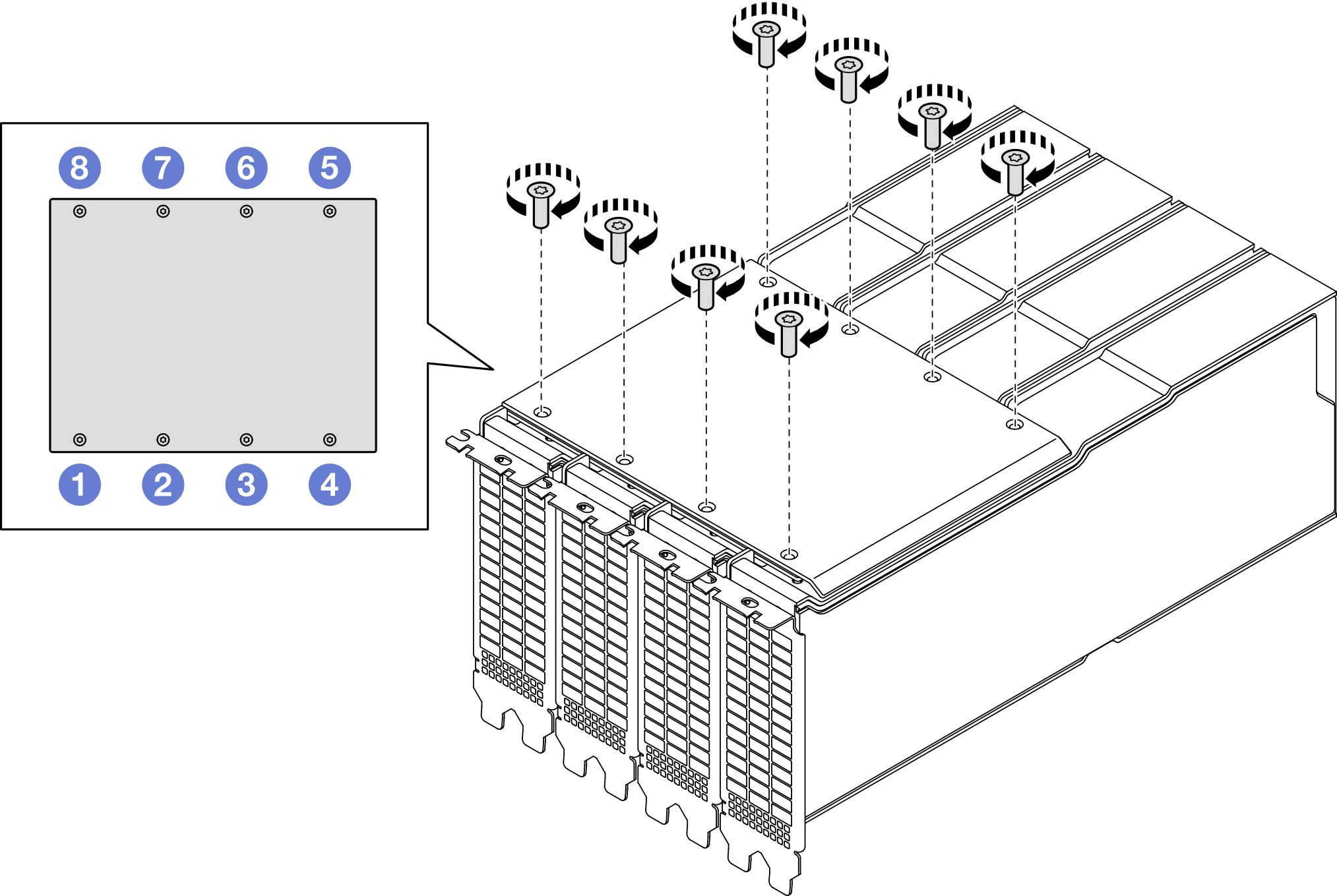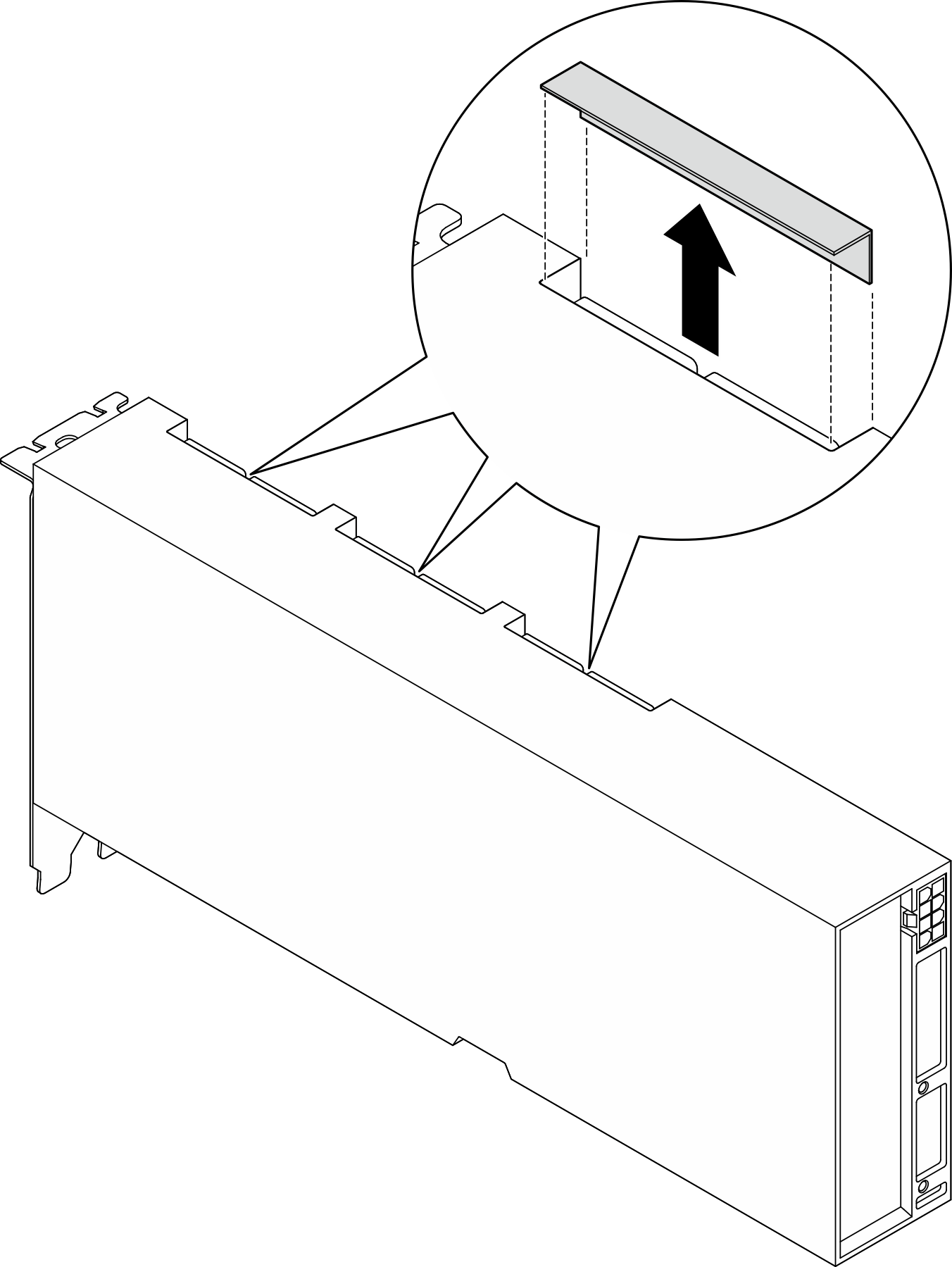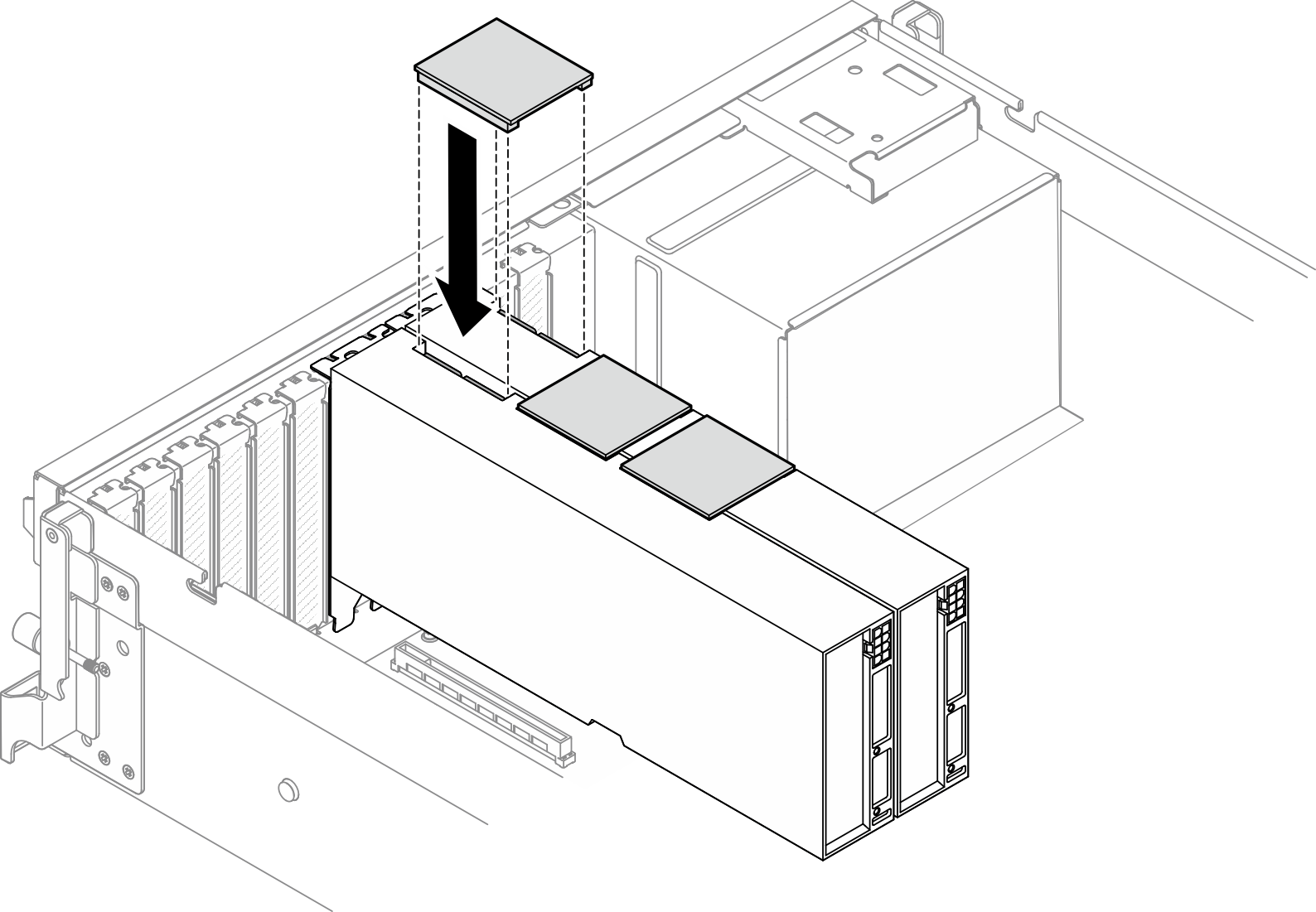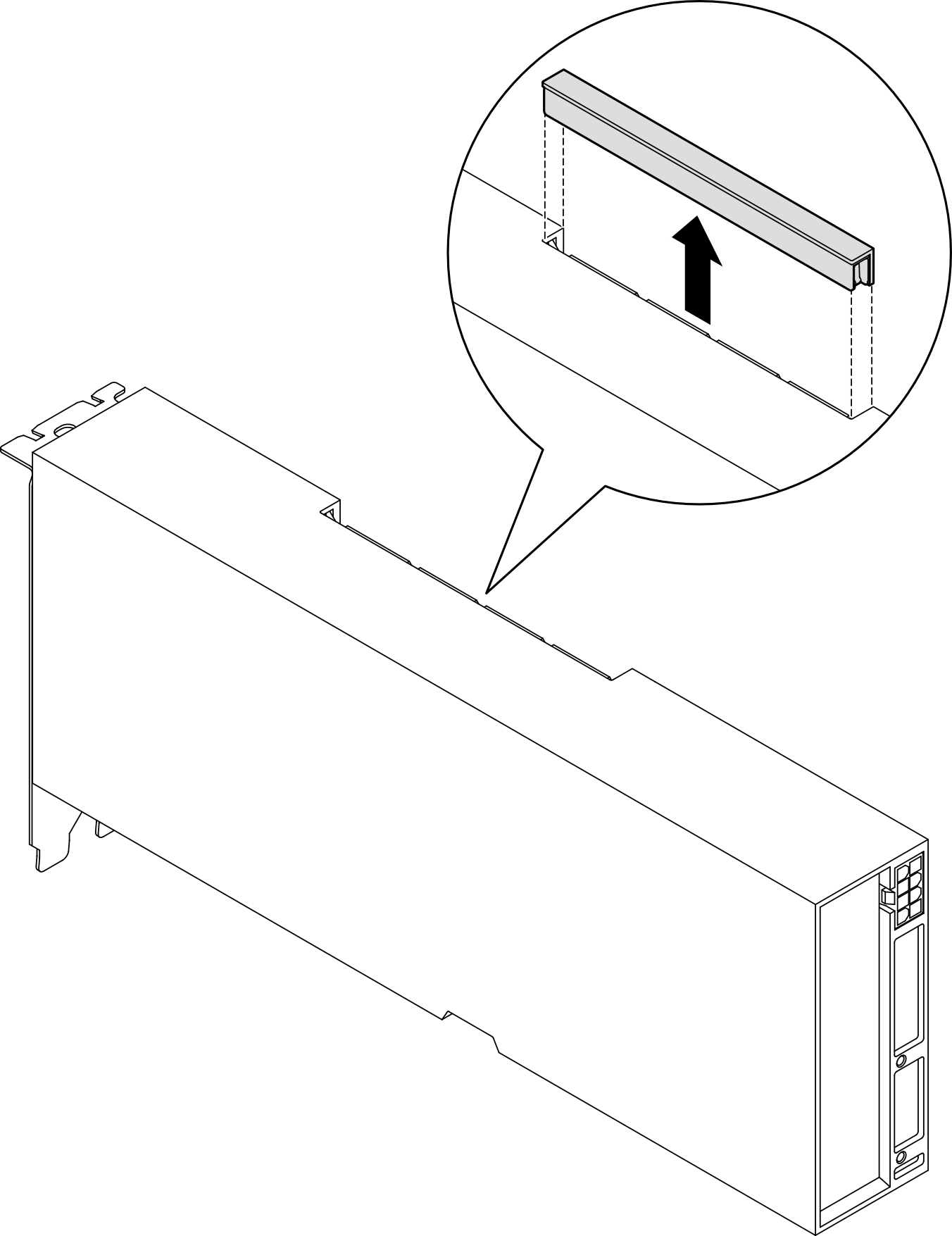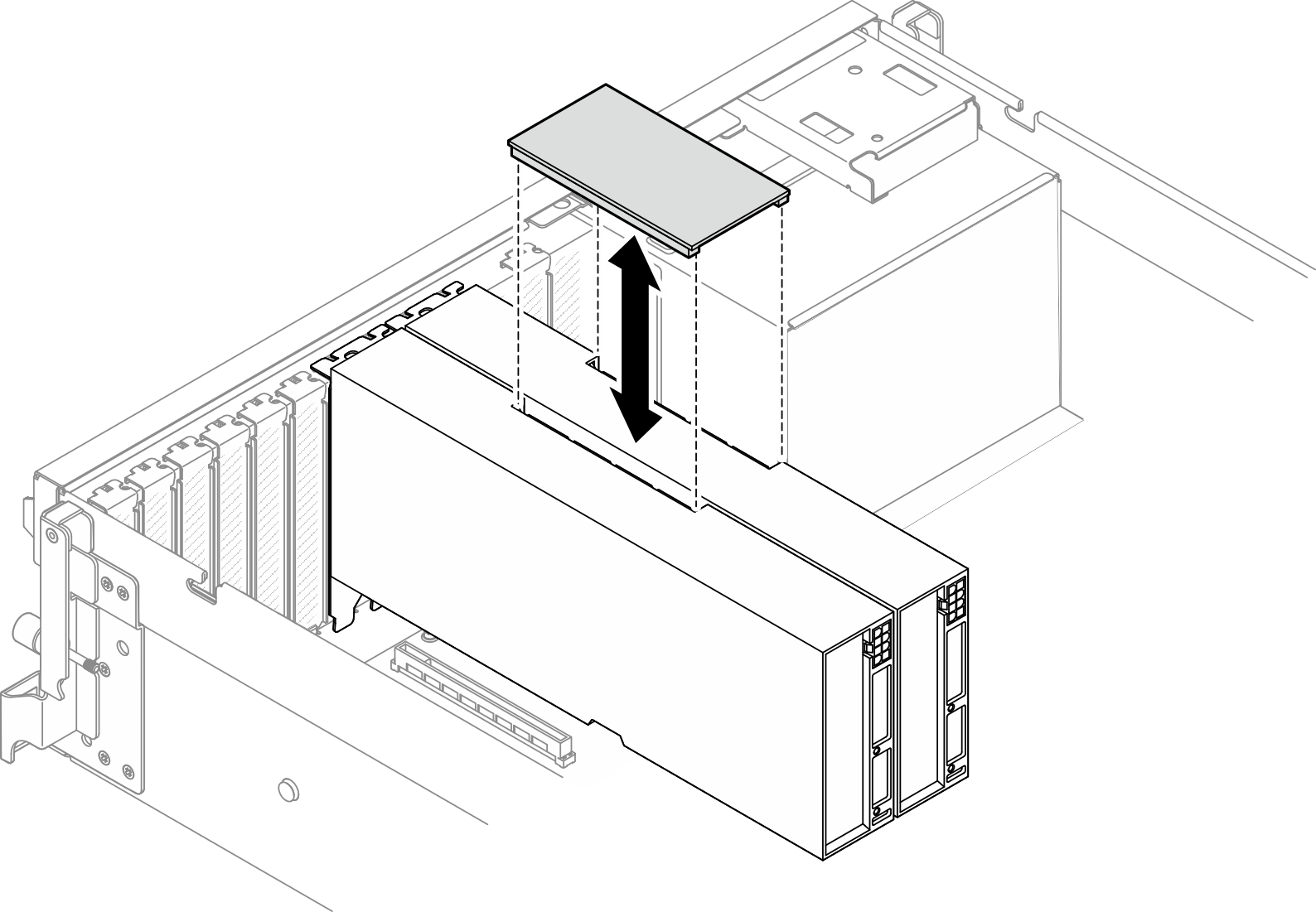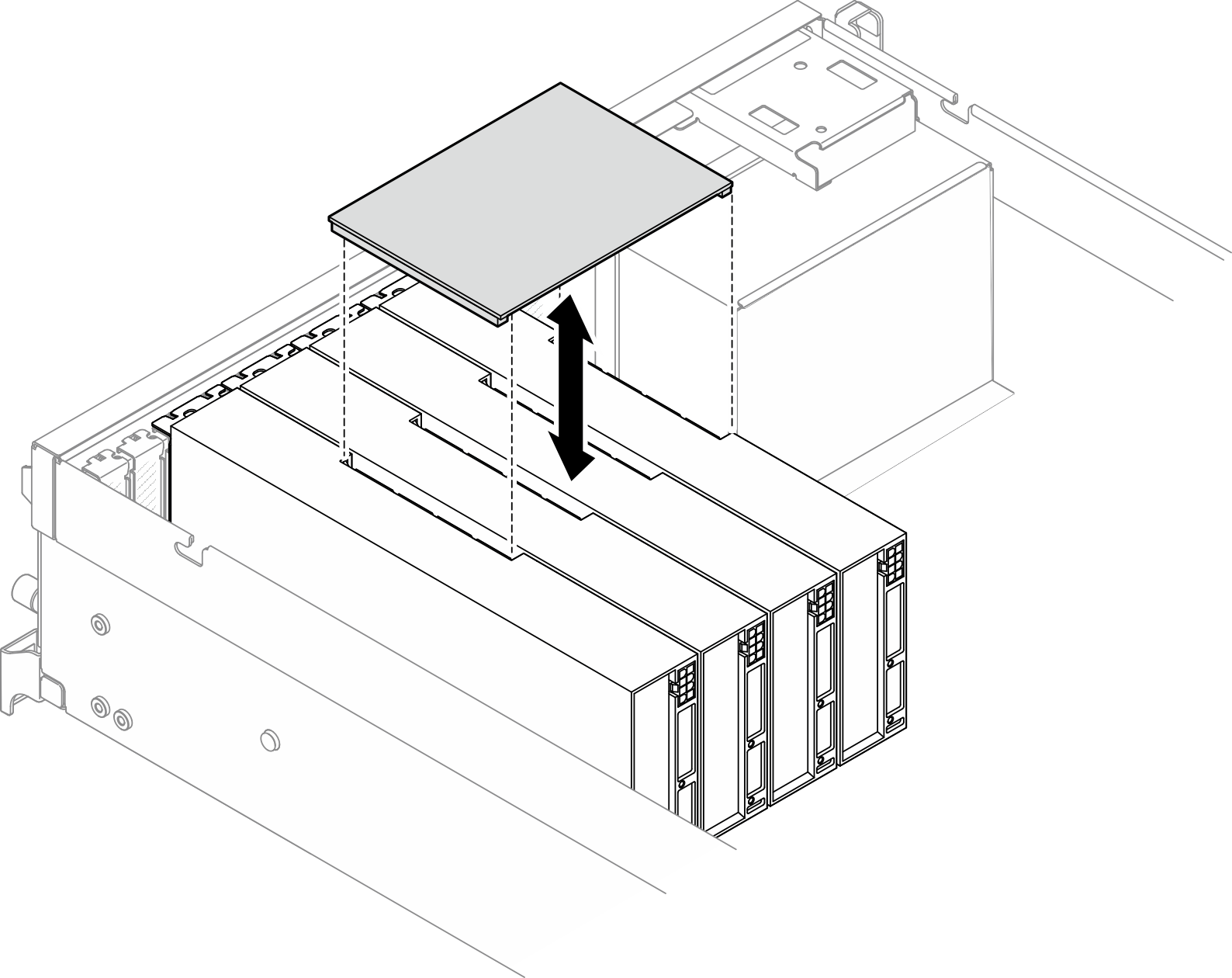GPU アダプター・リンク・ブリッジの取り付け
GPU アダプター・リンク・ブリッジを取り付けるには、このセクションの説明に従ってください。
このタスクについて
重要
- 安全に作業を行うために、取り付けのガイドラインおよび 安全検査のチェックリストをお読みください。
- コンポーネントが入っている帯電防止パッケージを、サーバーの塗装されていない金属面に接触させます。次に、それをパッケージから取り出し、帯電防止板の上に置きます。
- 特定のタイプによっては、ご使用の GPU アダプターの外観は、このセクションにある図と若干異なる場合があります。
- GPU アダプターに付属している説明書の追加説明に従ってください。
構成に応じて、対応する取り付け手順を選択します。
AMD 4 スロット・リンク・ブリッジ
手順
注
GPU アダプター・リンク・ブリッジを取り付けて、以下にリストされている GPU アダプターを接続します。
- GPU 1、GPU 2、GPU 3 および GPU 4
- GPU 5、GPU 6、GPU 7 および GPU 8
NVIDIA 2 スロット・リンク・ブリッジ
手順
注
GPU アダプター・リンク・ブリッジを取り付け、以下にリストされている GPU ペアを接続します。
- GPU 1 と GPU 2
- GPU 3 と GPU 4
- GPU 5 と GPU 6
- GPU 7 と GPU 8
NVIDIA 2 ウェイ/4 ウェイ・リンク ブリッジ
手順
注
GPU アダプター・リンク・ブリッジを取り付けて、以下にリストされている GPU アダプターを接続します。
- 2 ウェイ・リンク・ブリッジ:
- GPU 1 と GPU 2
- GPU 3 と GPU 4
- GPU 5 と GPU 6
- GPU 7 と GPU 8
- 4 ウェイ・リンク・ブリッジ:
- GPU 1、GPU 2、GPU 3 および GPU 4
- GPU 5、GPU 6、GPU 7 および GPU 8
フィードバックを送る